最近使用联想R720笔记本用户反应在重装系统的时候无法识别硬盘的现象,是怎么回事呢?出现这样的问题是由于R720出厂系统的BIOS内,SATA Controller Mode默认设置的是为Intel RST Premium模式,该模式会将硬盘组成磁盘阵列的模式(Raid模式),而原版的Window 10安装镜像默认没有Raid模式的驱动导致的,当然我们可以按下面方法进行修复。
步骤一、下载Intel Raid模式驱动,将驱动安装包解压缩后将整个文件夹完整的放到到系统安装U盘的根目录下,然后在安装系统选择硬盘时,加载此驱动。(该驱动分为32位和64位,分别对应32位系统和64位系统吗,下载地址:http://pan.baidu.com/s/1o8QghFs)
步骤二、选择“加载驱动程序”如图:
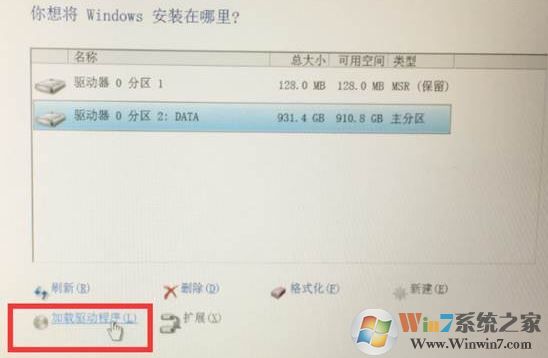
步骤三、弹出“加载驱动程序”的页面,选择“浏览”如图:
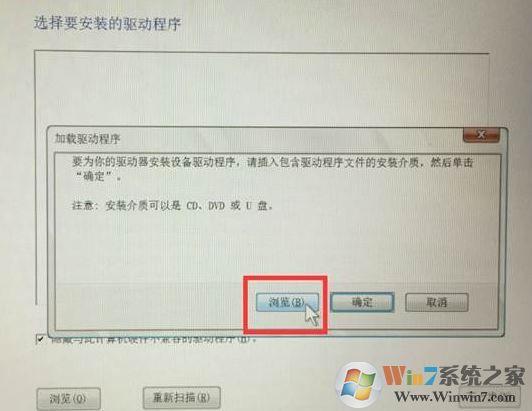
步骤四、找到存放Raid驱动的文件夹,默认文件名为“f6flpy-x86”或“f6flpy-x64”,选择该文件,然后确定,如下图所示:
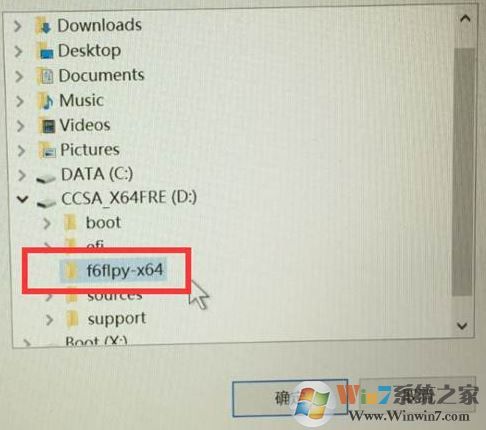
步骤五、耐心等待检测到Raid模式驱动程序,点击下一步后,出现读取条开始加载此驱动。(如果提示报错建议重新加载该驱动多试几次,并且驱动文件存放的路径最好为全英文路径);
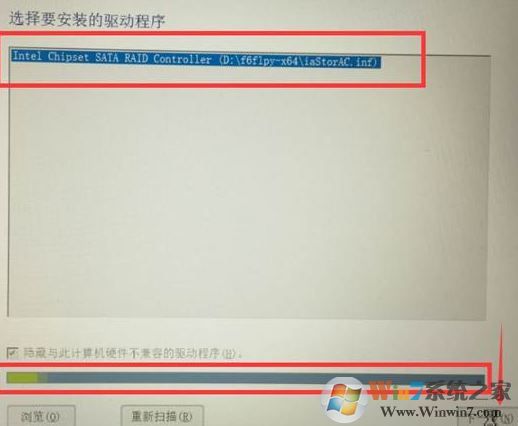
步骤六:在加载成功后会跳回之前选择硬盘的界面,此时已经可以正常显示出机器内的固态硬盘,开始正常安装即可!
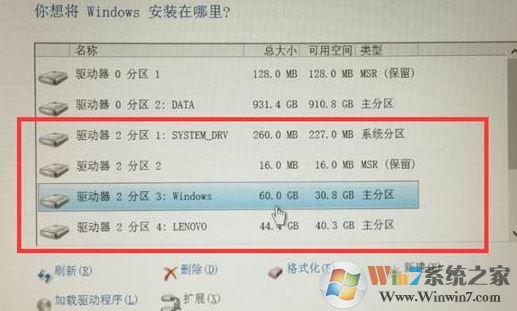
解决方法二:
首先重启电脑,进入电脑的BIOS界面(方法:开机后立刻连续敲击F2键或者关机后通过novo小孔选择BIOS Setup),选择到Configuration页面,将SATA Controller Mode选项中的Intel RST Premium,改成AHCI,如下图所示:
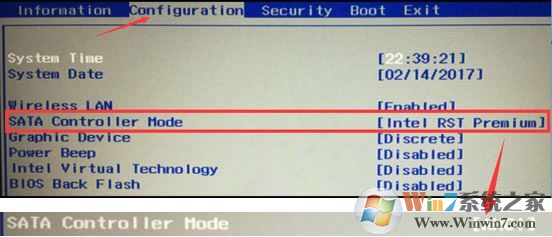
修改之后,按下F10键,选择YES保存并退出。
然后可以在通过引导进入安装系统的界面,可以正常显示固态硬盘,并重装系统。以上便是win10之家小编给大家分享的联想R720重装系统无法识别硬盘的解决方法,。
分享到:

